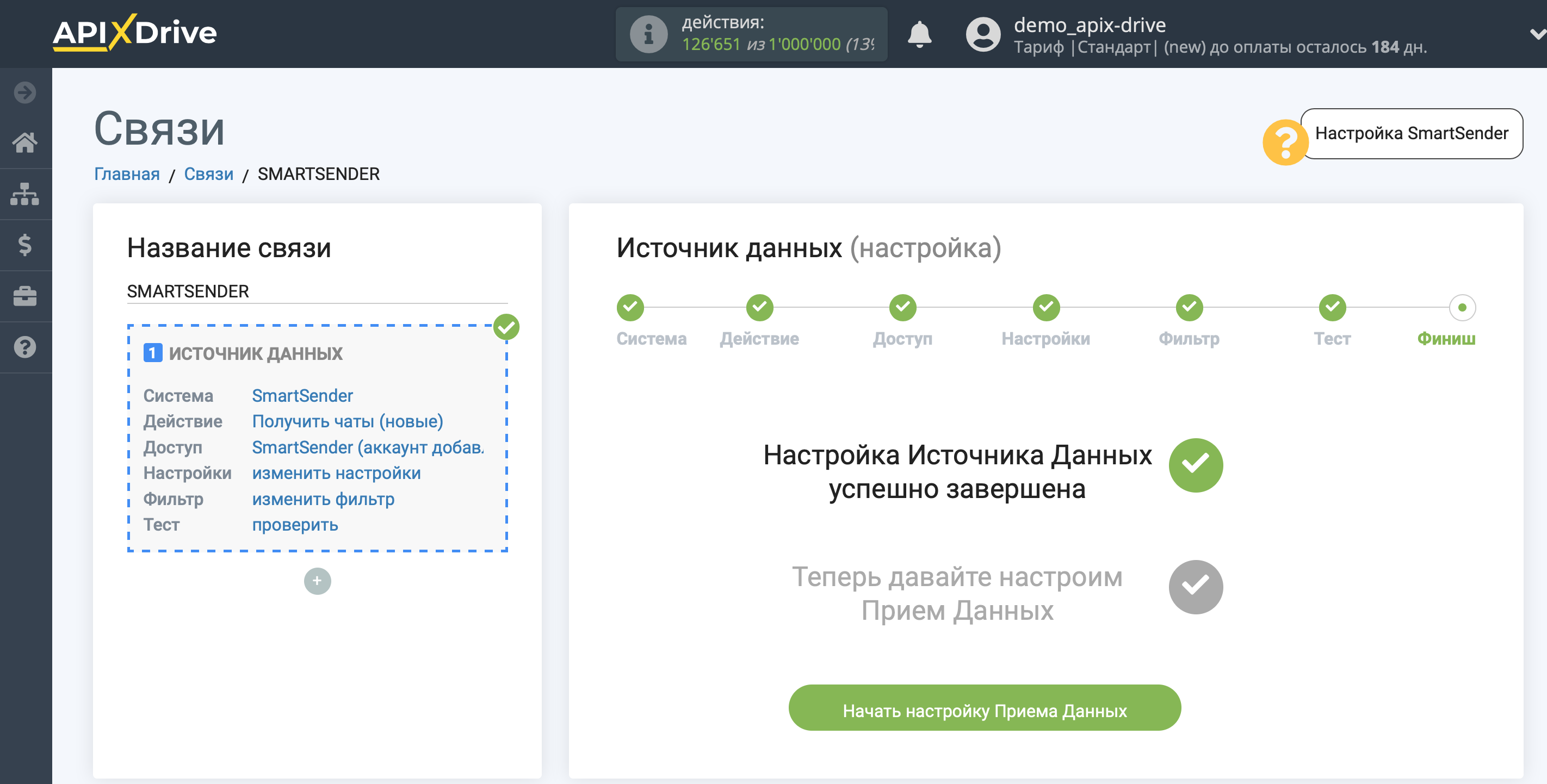Настройка Smart Sender
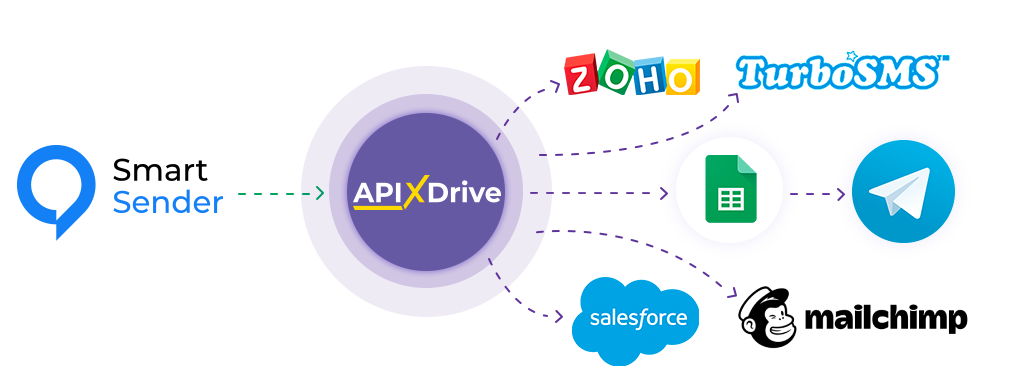
Интеграция позволит вам выгружать данные по новым чатам, новым контактам + переписки с ними из Smart Sender, передавая их в другие системы. Например, вы можете передавать новые контакты в CRM или Google Sheets или отправлять их в виде уведомлений в группу Telegram. Еще вы можете отправлять данные в сервис SMS или Email-рассылок. Так вы сможете автоматизировать процесс взаимодействия с чат-ботом в связке с сервисами, которые используете и хранить всю информацию в одном, удобном для вас, месте.
Давайте пройдем весь этап настройки Smart Sender вместе!
Навигация:
1. Какие данные можно получать из Smart Sender?
2. Как подключить аккаунт Smart Sender к ApiX-Drive?
3. Настройка получения данных.
4. Пример данных по чату.
Для того, чтобы начать настройку новой связи кликните "Создать связь".
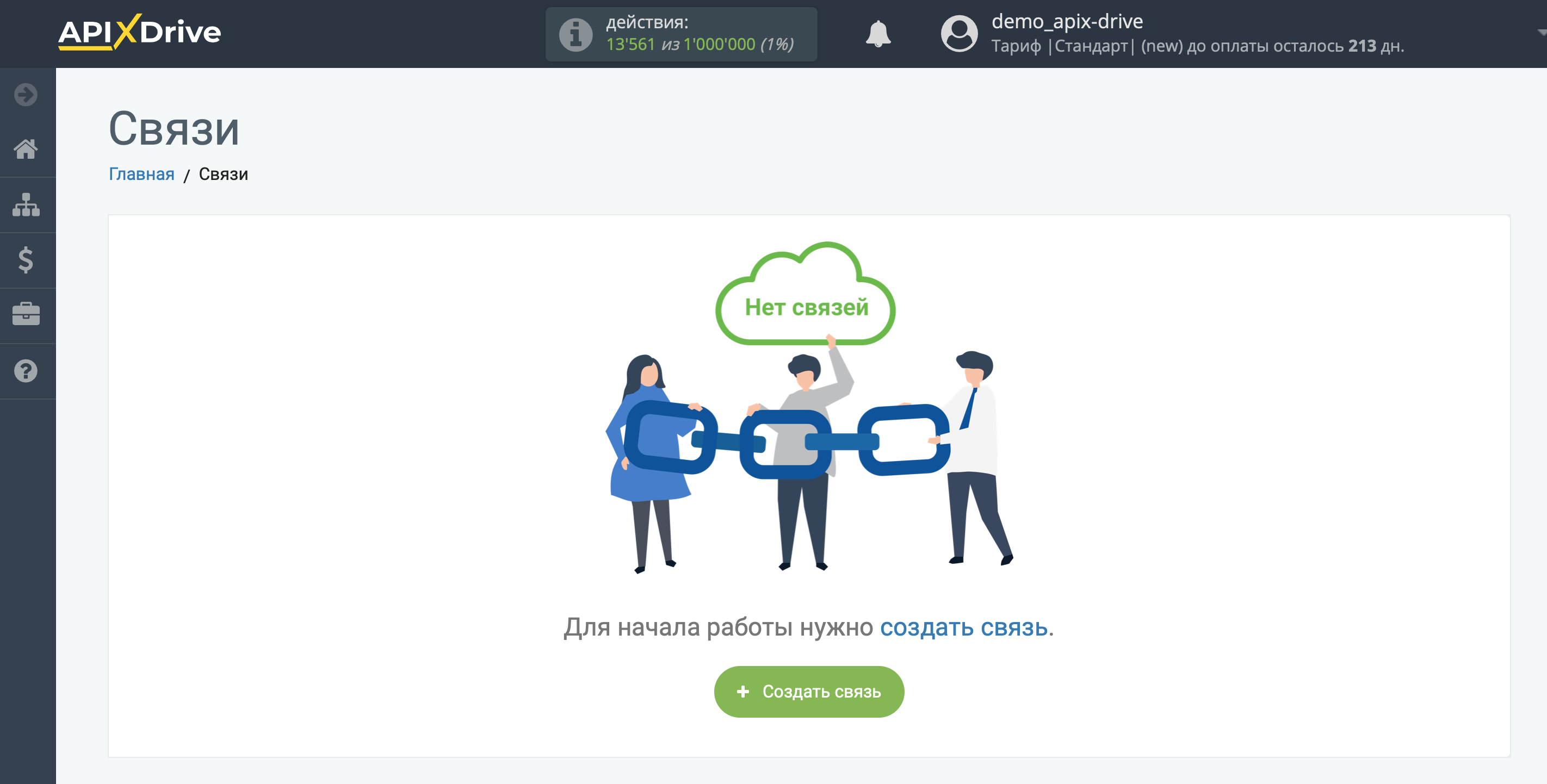
Выберите систему в качестве Источника данных. В данном случае, необходимо указать Smart Sender.

Далее, необходимо указать действие, например, "Получить чаты (новые)".
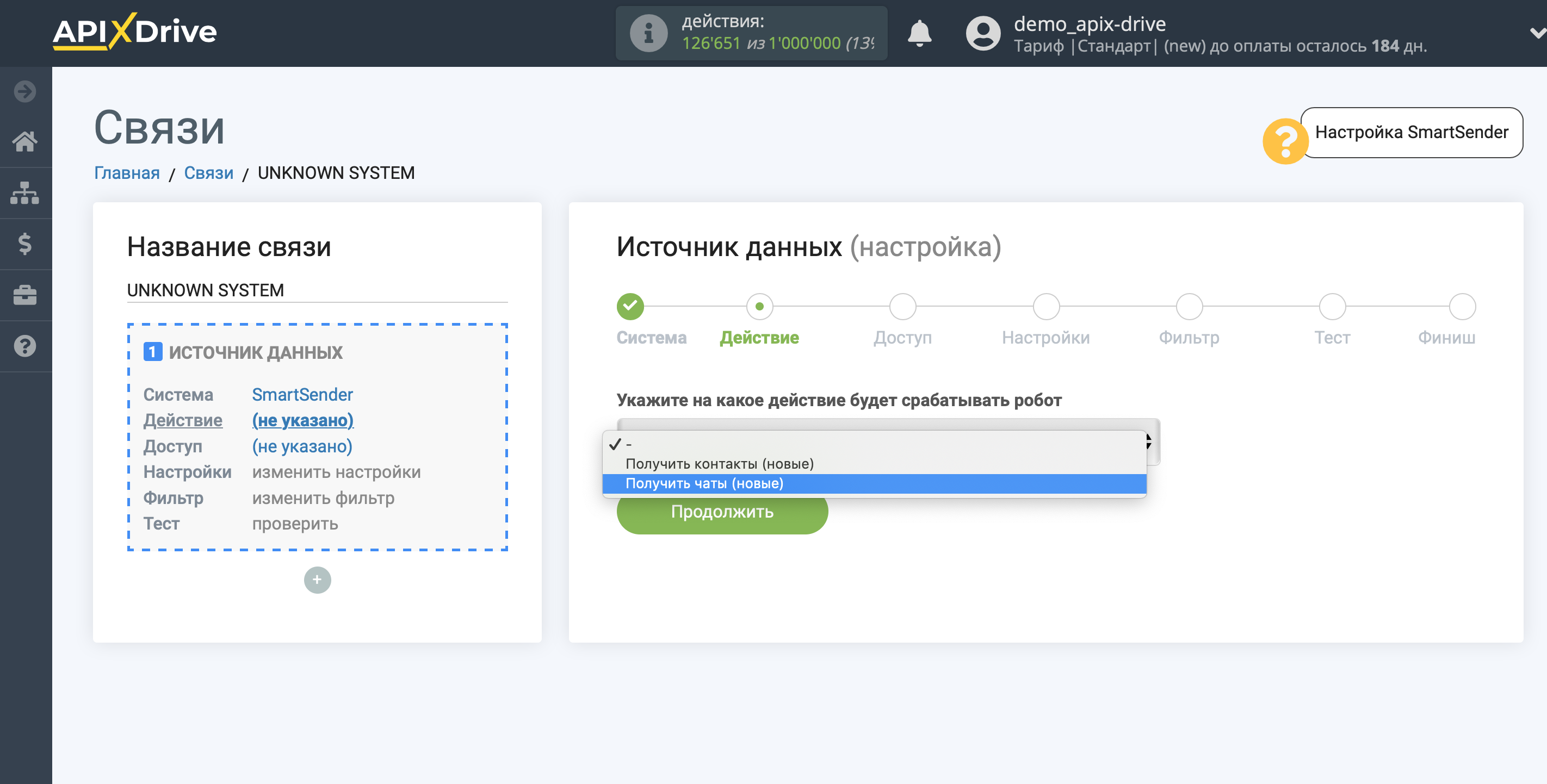
- Получить чаты (новые) - из Smart Sender будут выгружаться все новые чаты, которые появятся после настройки связи и запуска последнего автообновления.
- Получить контакты (новые) - из Smart Sender будут выгружаться все новые контакты, которые появятся после настройки связи и запуска последнего автообновления.
Следующий шаг - выбор аккаунта Smart Sender, из которого будет происходить выгрузка данных.
Если нет подключенных логинов к системе кликните "Подключить аккаунт".
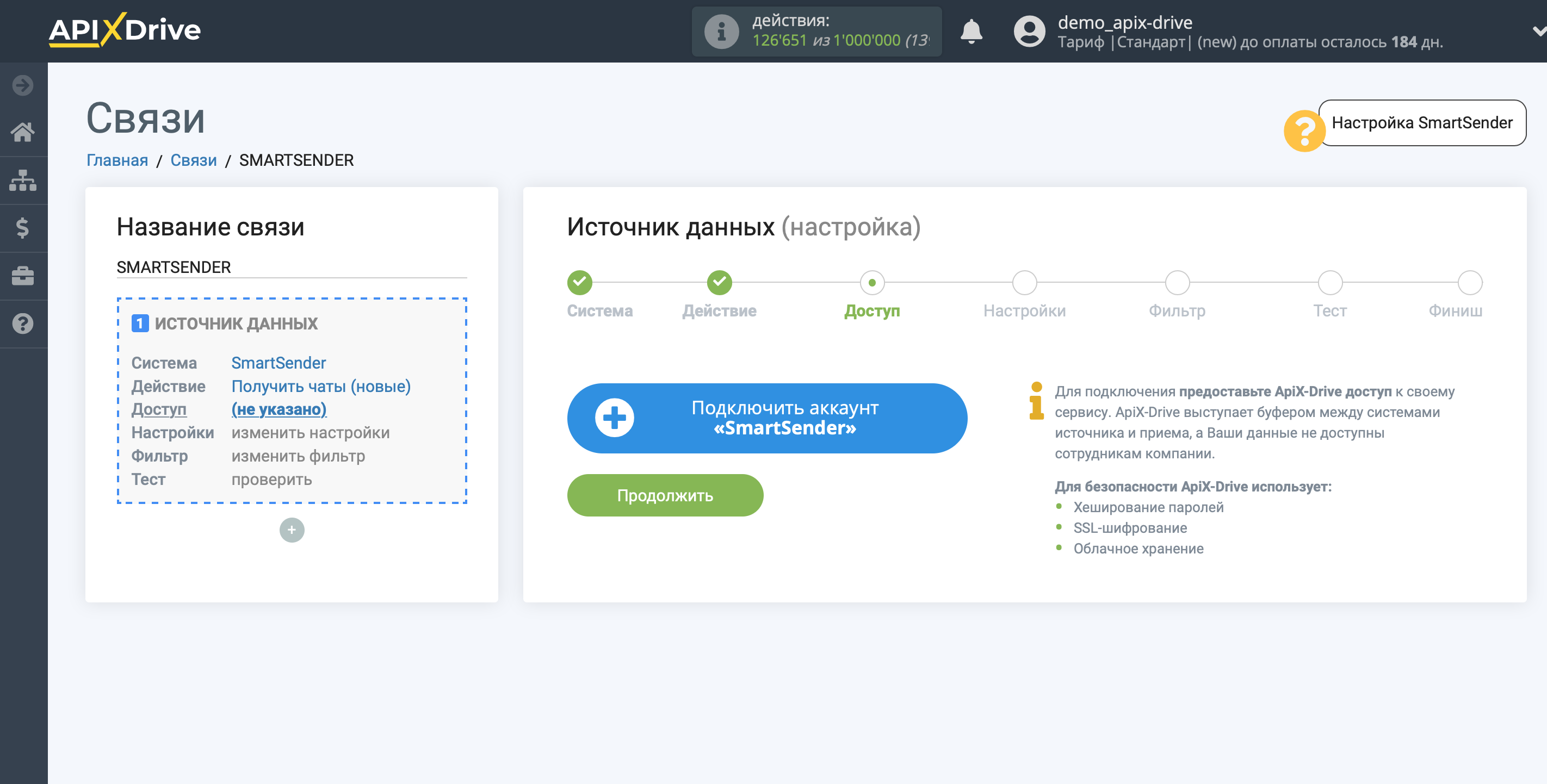
Заполните поля соответствующими значениями, где:
API ключ - это ключ для подключения к личному кабинету Smart Sender. API ключ находится в разделе "Интеграции".
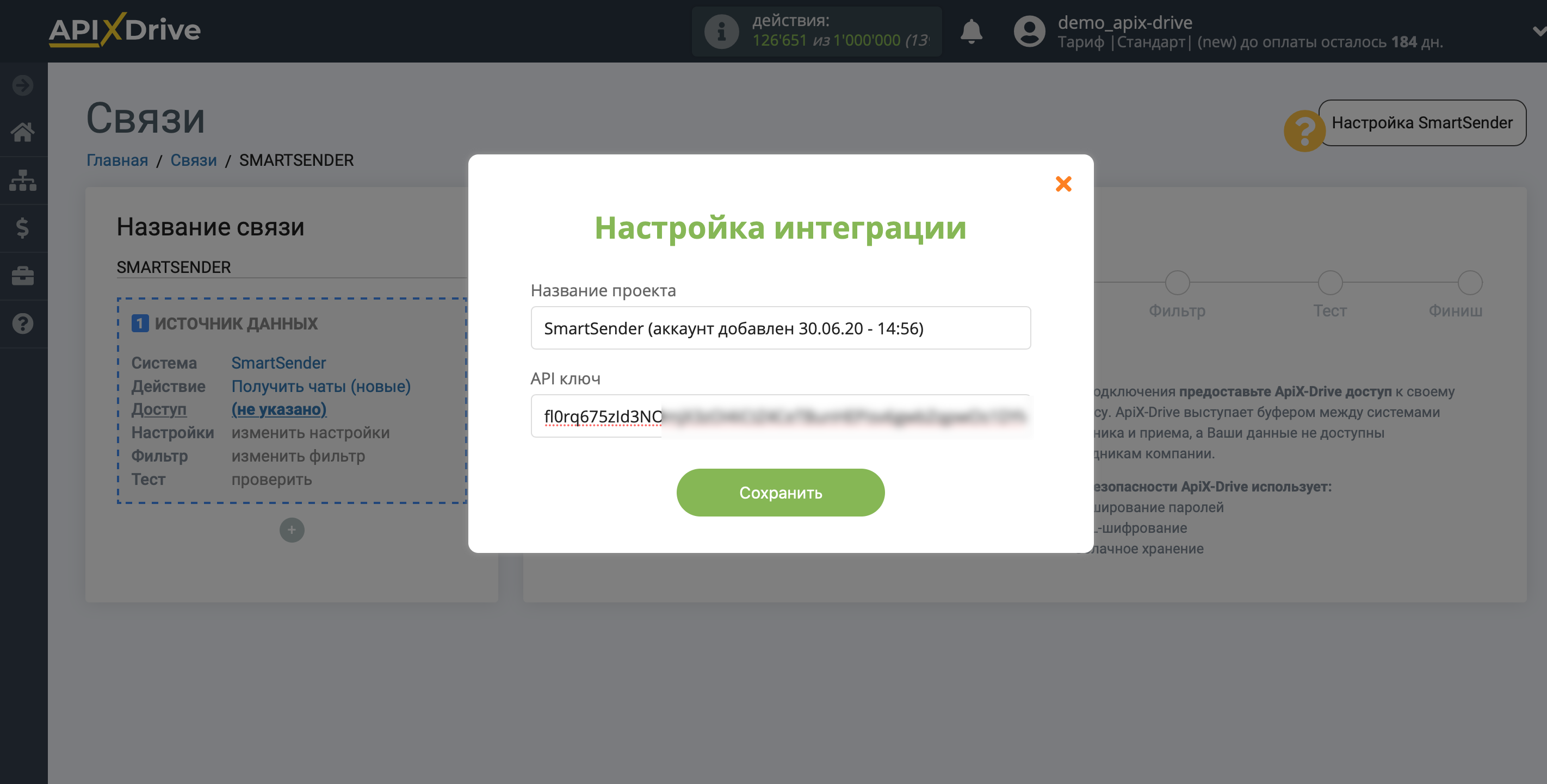
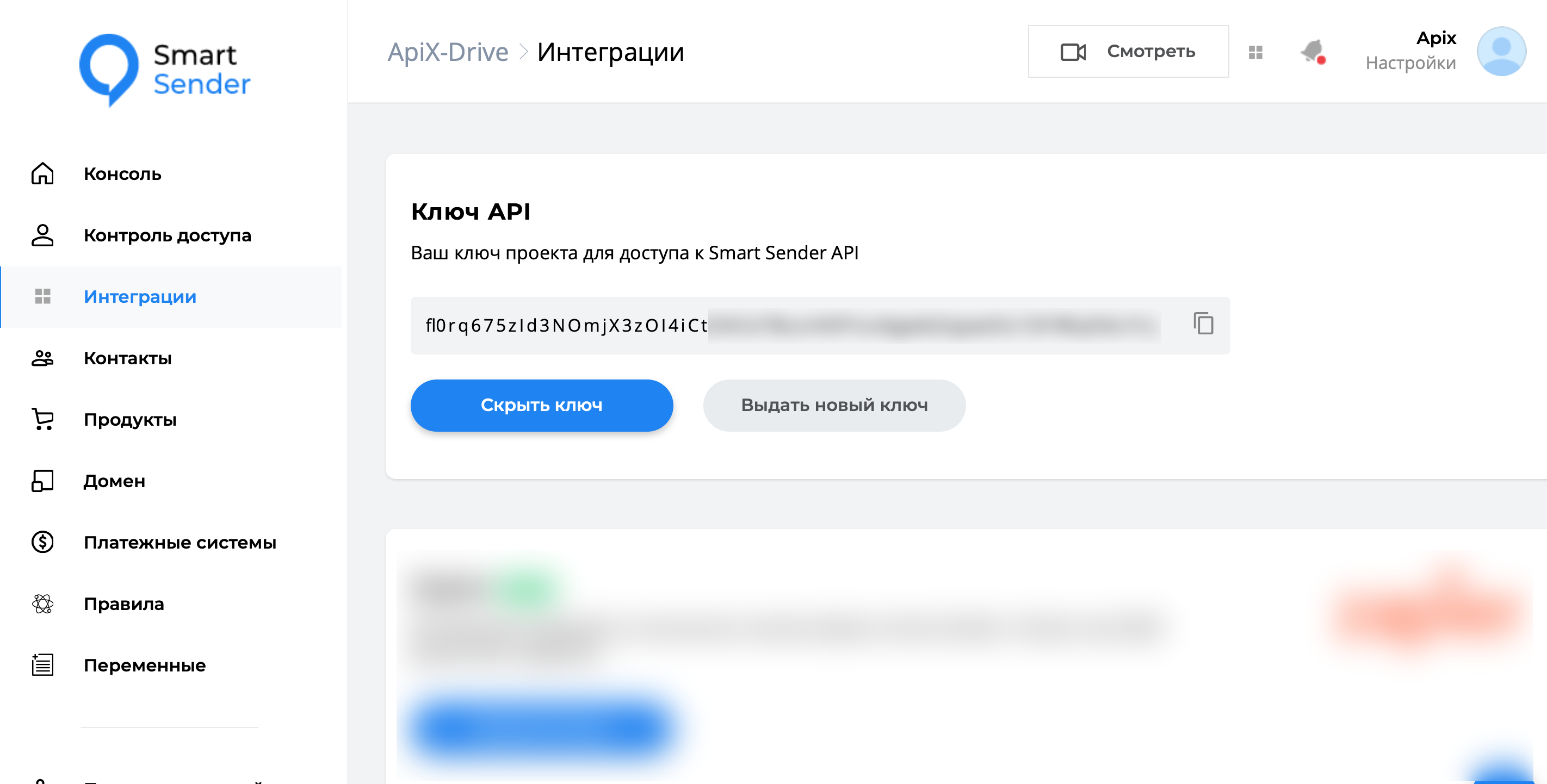
Выберите в списке аккаунт Smart Sender, если он не выбран автоматически.
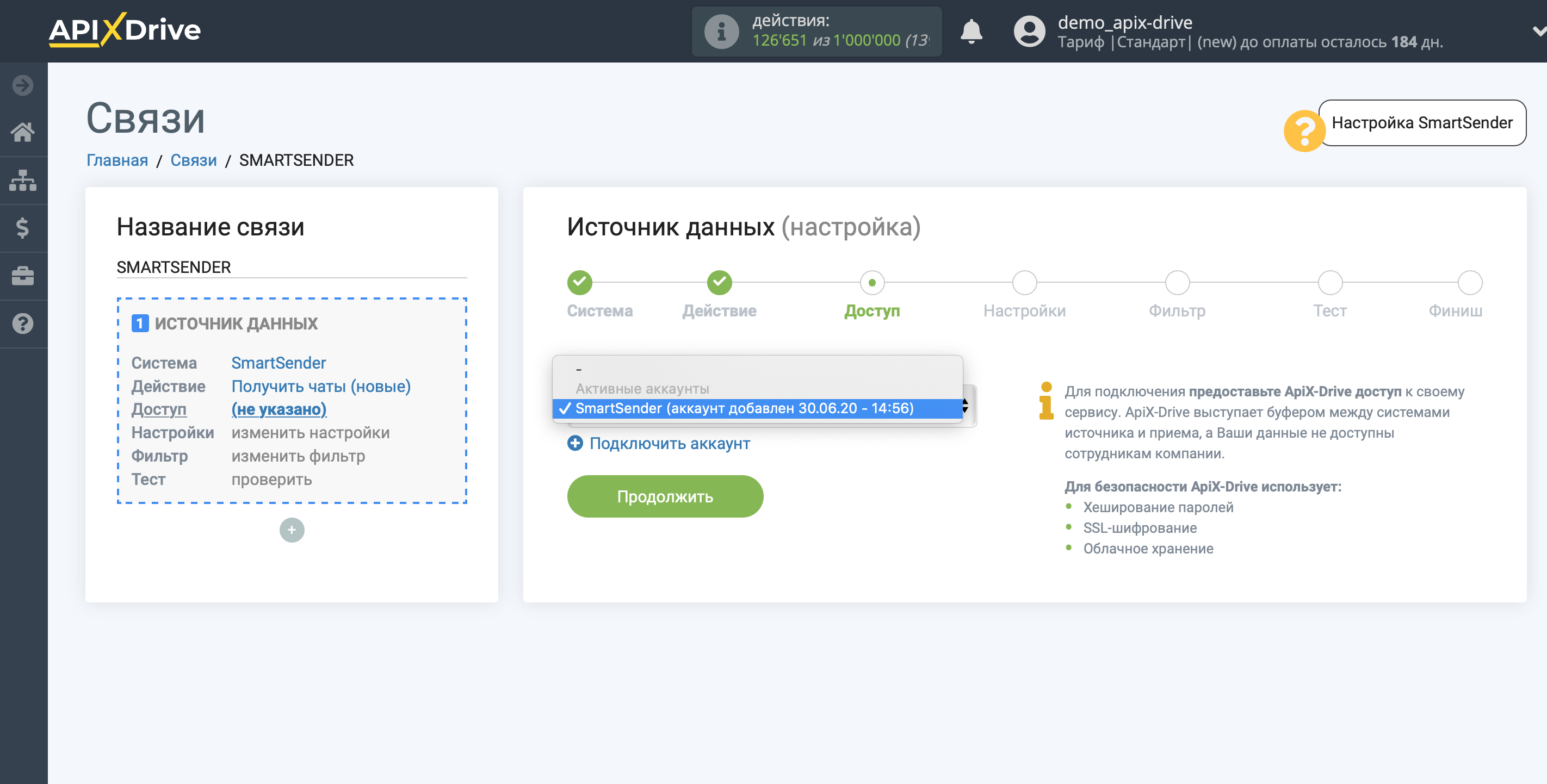
Для данной системы дополнительные настройки не предусмотрены, поэтому просто кликаем "Продолжить".
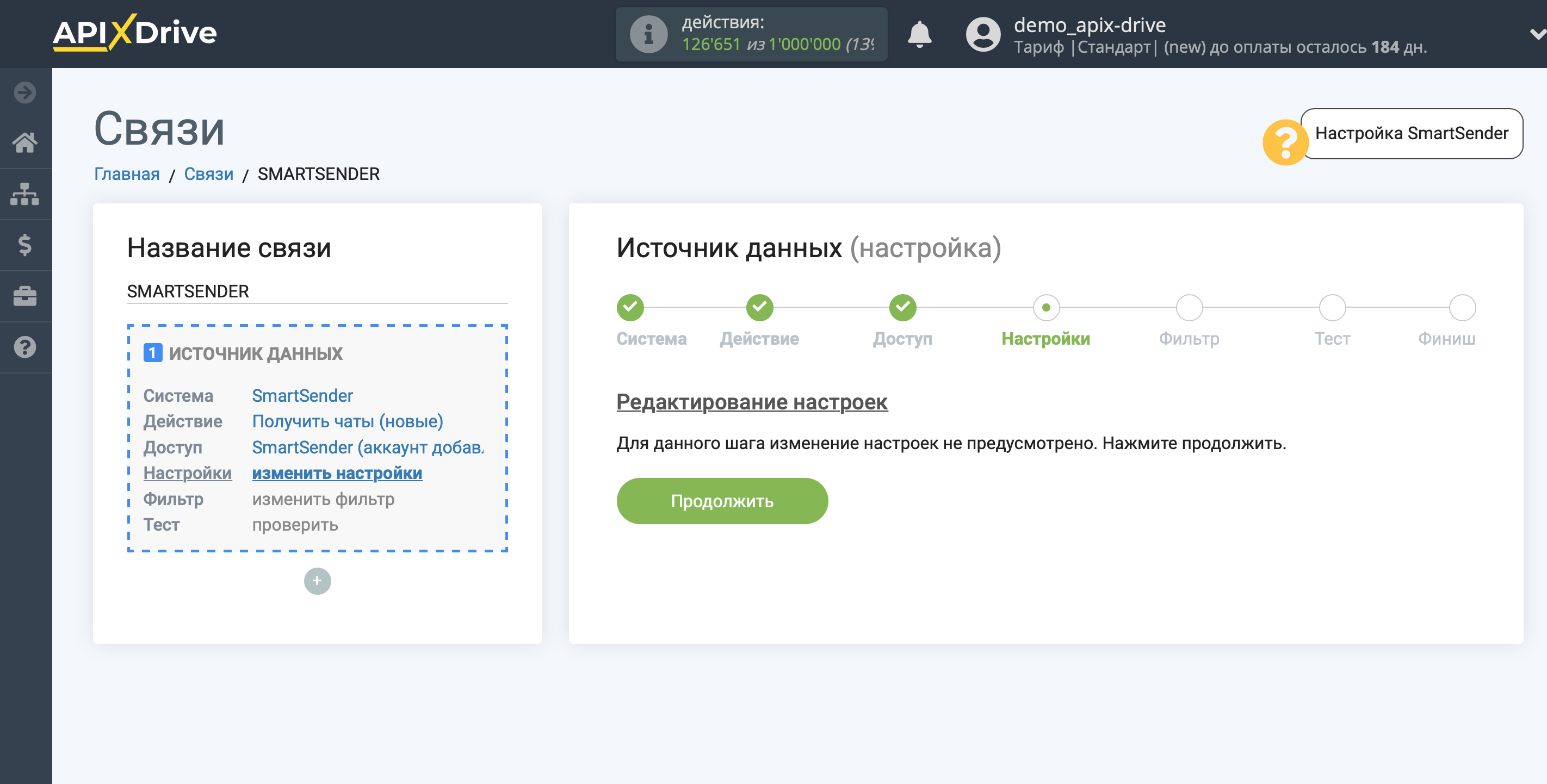
Обратите внимание! Появилась новая функция "Фильтрация данных".
Если необходимо, Вы можете настроить Фильтр данных, либо кликнуть "Продолжить", чтобы пропустить этот шаг.
Для того, чтобы узнать как настраивается Фильтр данных перейдите по ссылке: https://apix-drive.com/ru/help/filtr-dannyh
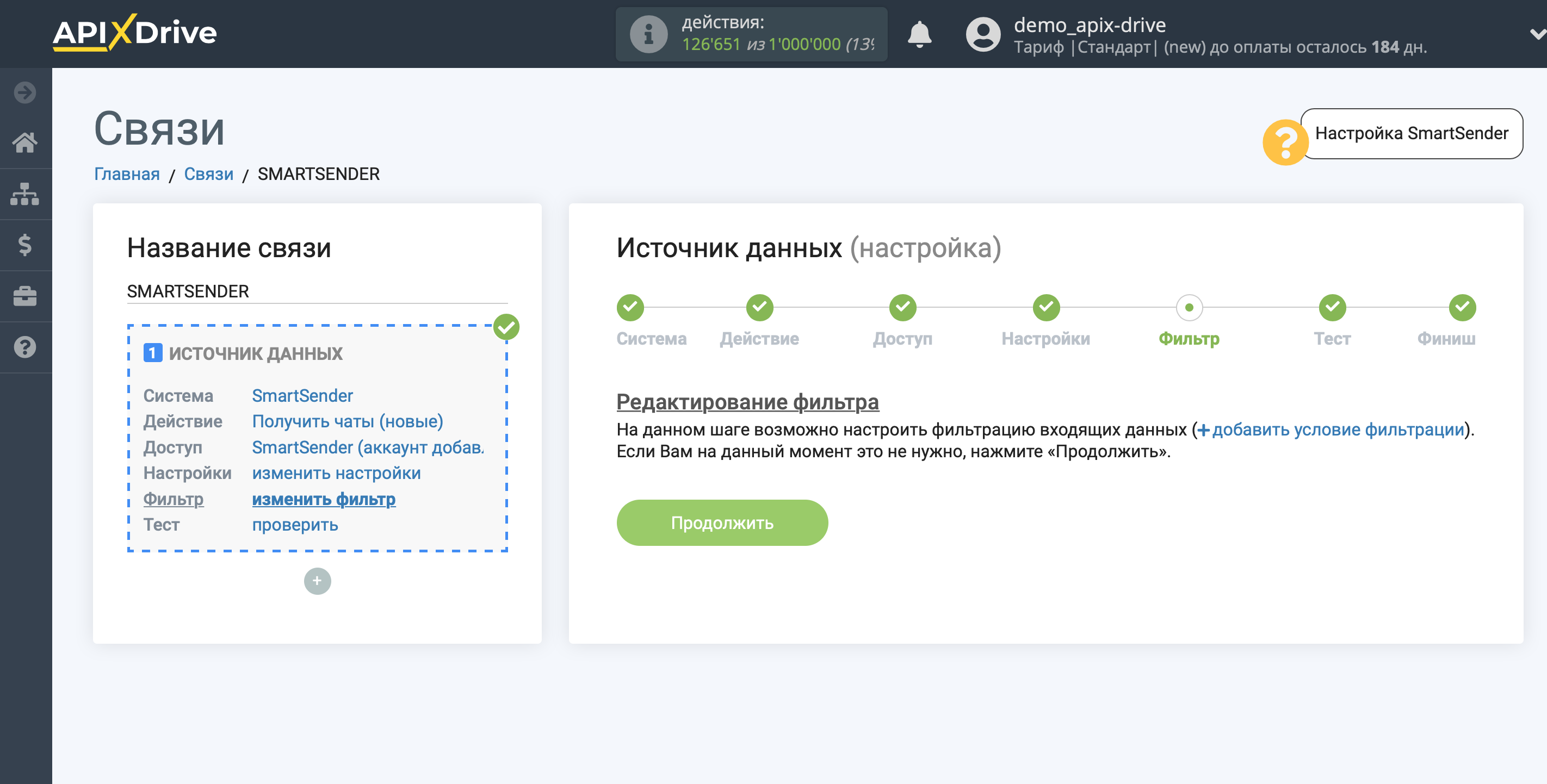
Теперь Вы можете увидеть тестовые данные.
Если Вы хотите обновить тестовые данные - кликните "Загрузить тестовые данные из Smart Sender".
Если Вы хотите изменить настройки - кликните "Редактировать" и Вы вернетесь на шаг назад.
Если Вас все устраивает - кликните "Далее".
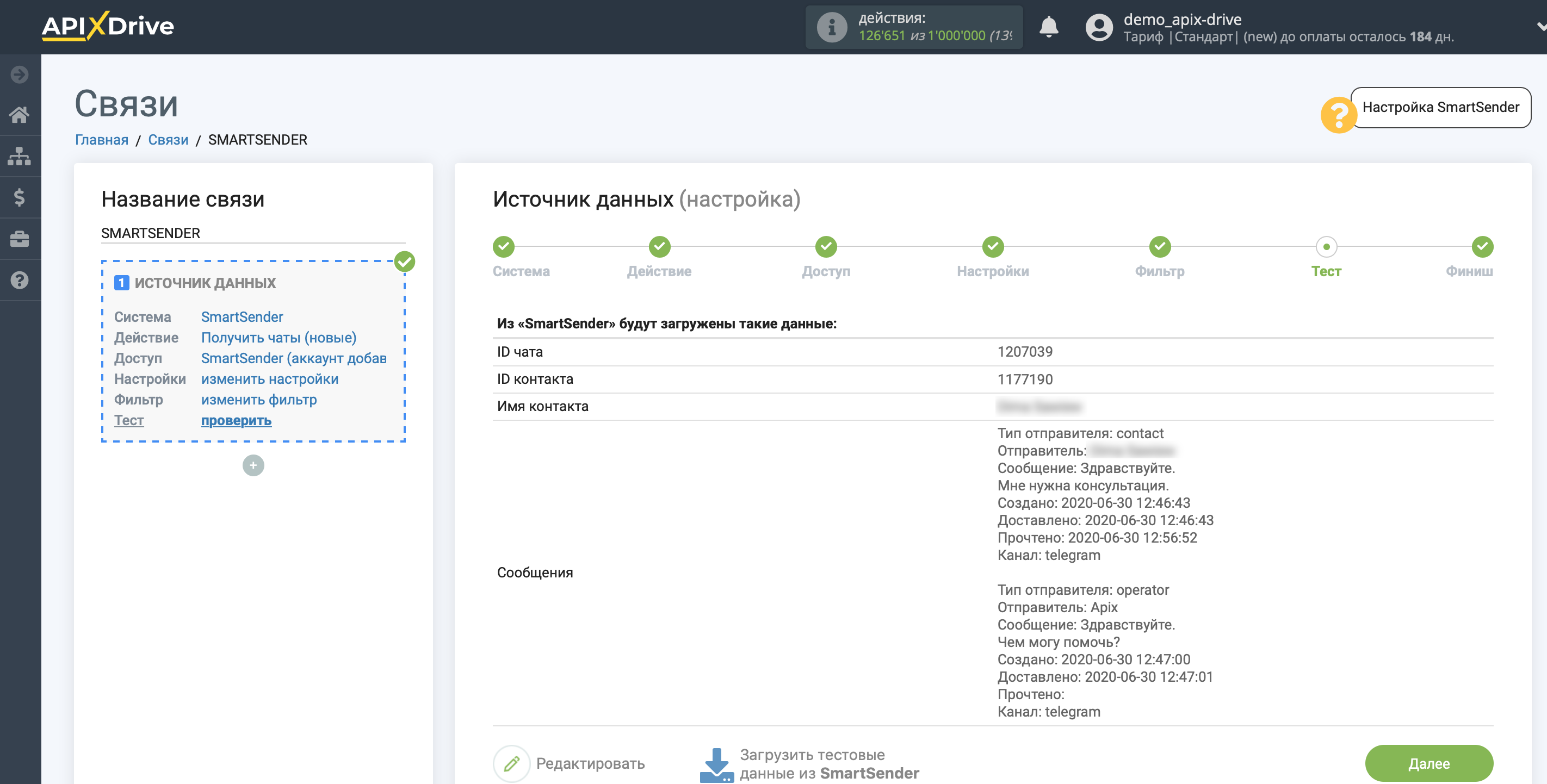
На этом вся настройка источника данных завершена! Видите как все просто!?
Теперь можете приступить к настройке системы приема данных.
Для этого проведите настройку самостоятельно или перейдите в раздел справки "Настройка сервисов", найдите необходимый Вам сервис в качестве приема данных и следуйте рекомендациям по настройке.
Удачи!